U kunt gemakkelijk sluit je Chromebook aan op je tv draadloos of met behulp van een standaard HDMI-kabel. Als u de voorkeur geeft aan de draadloze optie, moet u een Android TV-box of een Google Chromecast-apparaat aansluiten op de HDMI-poort van uw tv.
Tot nu toe, zo goed. Het enige grote probleem doet zich voor wanneer u alles instelt, maar uw Chromebook niet naar tv cast. Soms bevriest het scherm en wordt het zwart, of krijg je een vreemde foutmelding "Geen apparaat gevonden". Volg de onderstaande stappen voor probleemoplossing om dit vervelende probleem op te lossen.
Wat te doen als Chromebook niet naar tv kan casten
Gebruik een andere HDMI-kabel en poort
Inspecteer uw apparaten visueel en zorg ervoor dat de HDMI-kabel niet gerafeld of beschadigd is. Controleer ook de poorten en zorg ervoor dat ze geen tekenen van oxidatie of andere problemen vertonen. Gebruik een andere kabel en schakel over naar een andere poort. Controleer of u verbeteringen opmerkt.
Probeer daarnaast te casten vanaf een ander gebruikersaccount op dezelfde ChromeOS-laptop. Controleer of het probleem aanhoudt. Misschien heeft deze storing iets te maken met uw huidige gebruikersprofiel.
Controleer uw netwerk
Gebruik een ander netwerk. Verbind uw apparaten indien mogelijk met een ander netwerk. Koppel bovendien uw router los en laat deze een minuut los. Schakel vervolgens uw netwerkapparaat in; zorg ervoor dat u de stekker rechtstreeks in een stopcontact steekt. Controleer of u verbeteringen opmerkt.
Plaats uw apparaten dicht bij elkaar
Als u een draadloze verbinding gebruikt, moeten uw Chromebook en tv zich binnen een afstand van ongeveer 4 meter van elkaar bevinden. Idealiter bevinden uw Chromecast-apparaat, laptop, tv en router zich allemaal in dezelfde ruimte. Koppel bovendien andere apparaten los die dezelfde netwerkverbinding gebruiken om concurrentie om bandbreedte te verminderen.
AP-isolatie uitschakelen
Stel je hebt een AP (Access Point) of extender. In dat geval moet u AP-isolatie op uw wifi-extender uitschakelen voordat u Chromecast instelt op uw draadloze netwerk. Ter herinnering: als uw router AP-isolatie heeft ingeschakeld, zal deze de 2,4 GHz- en 5GHz-wifi als afzonderlijke netwerken behandelen. Al uw apparaten moeten zich op hetzelfde netwerk bevinden om van Chromebook naar tv te kunnen casten.
Gebruik de volgende routerinstellingen om Chromecast in te stellen:
- Gebruik de 2,4 GHz wifi-band.
- Schakel Universal Plug and Play (UPnP), multicast en Internet Group Management Protocol (IGMP) in.
- Schakel AP-isolatie, VPN en proxyservers uit.
- Als u BT Hub gebruikt, schakelt u de Smart Setup-functie uit in uw routerinstellingen. Stel vervolgens uw Chromecast opnieuw in.
Update uw besturingssysteem en browser
Update ChromeOS en Google Chrome naar de nieuwste versie. Start uw Chromebook en tv opnieuw op en probeer het opnieuw.
Navigeren naar Chromebook-instellingen, selecteer Over ChromeOS, en druk dan op de Controleren op updates knop om ChromeOS bij te werken.

Om uw browser bij te werken, gaat u naar Helpen, selecteer Over Google Chromeen controleer op updates.
Start de Media Router-functies opnieuw
Open een nieuw browsertabblad en voer in chrome://flags/#media-router. Zoek de Media Router-functies en schakel ze in. Als de functies al zijn ingeschakeld, schakelt u ze uit en start u uw browser opnieuw. Schakel Media Router vervolgens opnieuw in en controleer de resultaten.
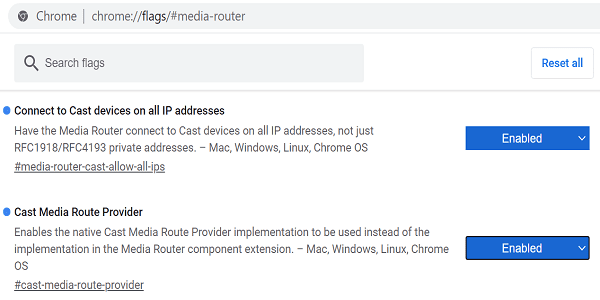
Als uw Chromebook nog steeds niet naar tv cast, zet u uw tv terug op de fabrieksinstellingen en voert u een power wash op uw Chromebook uit.
Conclusie
Als u niets van Chromebook naar tv kunt casten, gebruikt u een andere HDMI-kabel en -poort. Controleer vervolgens uw netwerk: koppel uw router los, schakel AP-isolatie uit en zorg ervoor dat al uw apparaten zich op hetzelfde netwerk bevinden. Als het probleem aanhoudt, start u de Media Router-functies opnieuw.
Is het je gelukt om het probleem op te lossen? Welke van de bovenstaande oplossingen werkte voor u? Laat het ons weten in de reacties hieronder.